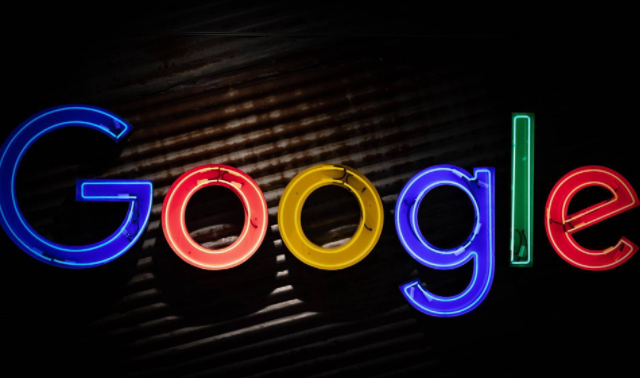详情介绍

一、谷歌浏览器下载安装步骤
1. 官网下载:访问谷歌官网,在页面中找到“下载Chrome”按钮并点击。根据自己的操作系统(如Windows、Mac、Linux等)选择合适的版本进行下载。如果是Windows系统,下载的文件通常是.exe格式的安装包;Mac系统则是.dmg格式的安装包。
2. 通过可信的第三方下载平台:一些知名的软件下载网站也提供谷歌浏览器的下载链接,但这些来源需要谨慎选择,确保网站的信誉和安全性,避免下载到被篡改或包含恶意软件的版本。
3. 使用命令行下载(适用于高级用户):在Windows系统中,可以通过命令提示符使用wget或curl等工具来下载谷歌浏览器的安装包。例如,使用wget命令可以输入“wget https://dl.google.com/chrome/install/[具体版本号]/chrome_installer.exe”(将[具体版本号]替换为实际要下载的版本号)。这种方法需要用户对命令行操作有一定的了解,并且能够准确获取到正确的下载链接。
二、添加隐私浏览模式快捷方式方法
1. 右键点击桌面空白处:在桌面上找到空白区域,鼠标右键点击该区域,会弹出一个菜单。
2. 选择“新建”选项:在弹出的菜单中,找到“新建”选项并点击,这会展开更多的子选项。
3. 点击“快捷方式”:在“新建”的子选项中,选择“快捷方式”,此时会弹出创建快捷方式的窗口。
4. 输入浏览器路径及参数:在“请键入对象的位置”文本框中,复制并粘贴"%ProgramFiles%\Google\Chrome\Application\chrome.exe" -incognito 到框中。注意:确保在路径的两边都加上引号。
5. 命名快捷方式:在“键入该快捷方式的名称”文本框中,键入名称“谷歌浏览器快捷方式”,然后点击“完成”。
6. 检查快捷方式:检查桌面刚创建的快捷方式,双击它,应该可以直接打开谷歌浏览器的隐私浏览模式。